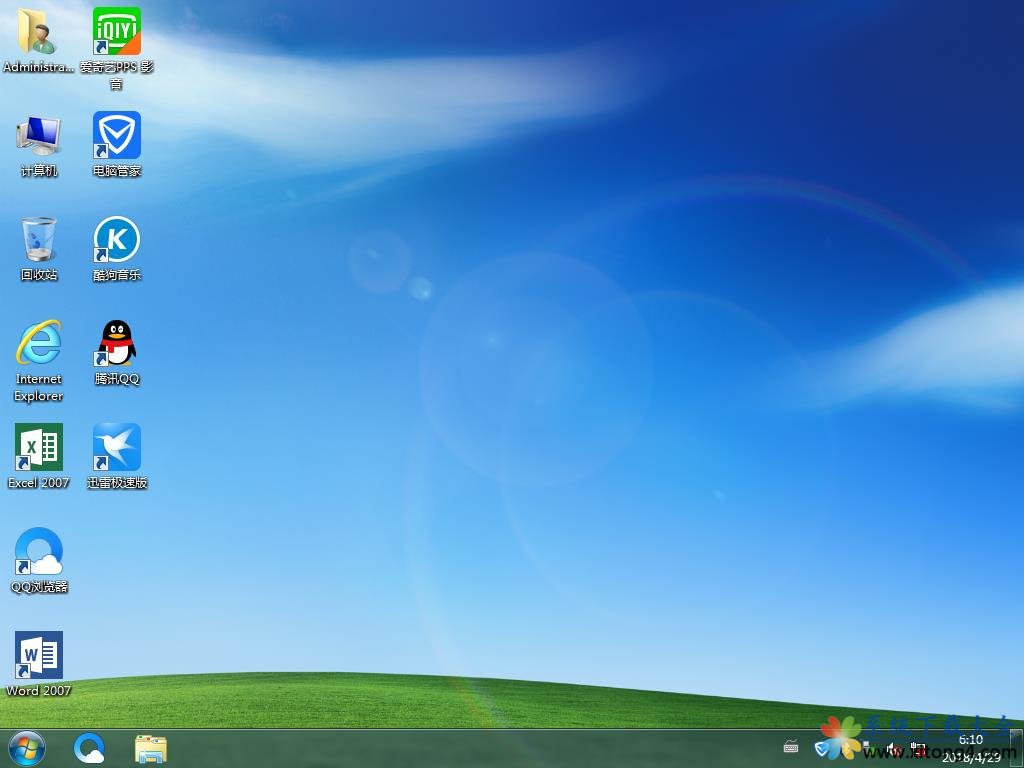tp-link无线路由器限制别人网速图文教程
和别人共享网络使用总会或多或少遇到网速分配不均的情况,有时对方可能并不懂事,老是占用过多带宽,从而影响别人使用。现在新出的路由器一般都有网速分配功能,可以很好解决这个问题。下来来介绍一下tp-link无线路由器限制别人网速方法,仅供大家参考

工具/原料
tp-link路由器
电脑、网络
简单设置
1、登入无线路由器;在浏览器地址输入192.168.1.1;tp家庭无线路由器进入无线路由器控制界面几乎都是这个地址:如图
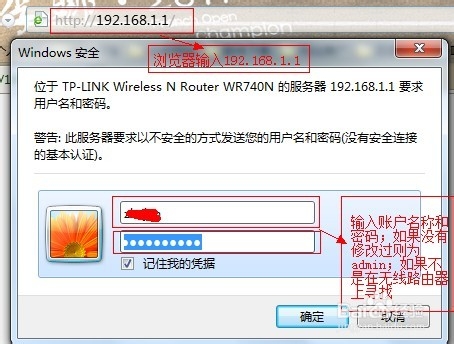
2、进入无线路由器控制界面我们进入IP带宽控制:如图
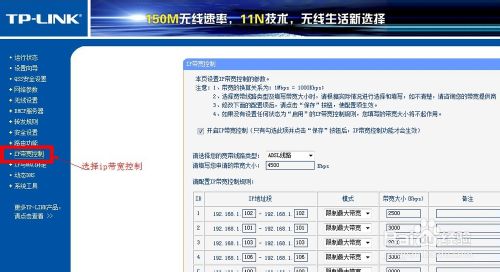
3、IP带宽控制
注意:1、带宽的换算关系为:1Mbps = 1000Kbps;
2、选择宽带线路类型及填写带宽大小时,请根据实际情况进行选择和填写,如不清楚,请咨询您的带宽提供商(如电信、网通等);
3、修改下面的配置项后,请点击“保存”按钮,使配置项生效。
4、如果没有设置任何状态为“启用”的IP带宽控制规则,您填写的带宽大小将不起作用。
开启ip带宽控制;填上你家宽带是几M;1M=1024kbs
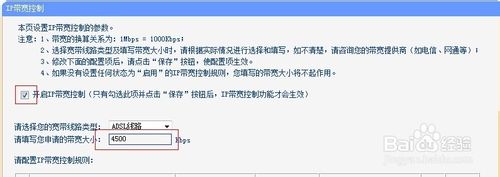
4、我们在无线路由器DHCP服务器里面可以看见客户端名称和对应的ip
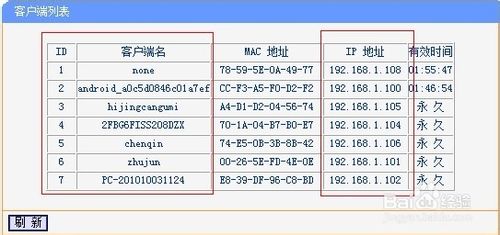
5、我们在进入ip带宽设置;配置规则;如图给各个ip分配带宽
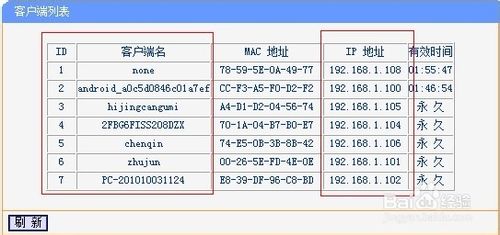
6、设置完成保存即可
END
绑定mac物理地址
1、上述的设置有一个缺陷就是因为我们的计算机都是自动获取ip;但我们重启路由器时;路由器会重新分配局域网地址;
这里我们可以绑定静态地址解决;
2、我们进入无线路由器DHCP服务器客户端列表;将mac地址复制如图:
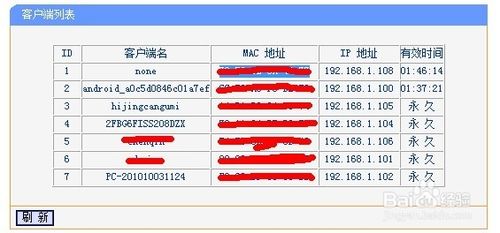
3、我们进入无线路由器DHCP服务器静态地址分配;添加新条目;将客户端列表复制的mac地址黏贴进去分配ip地址;如图:
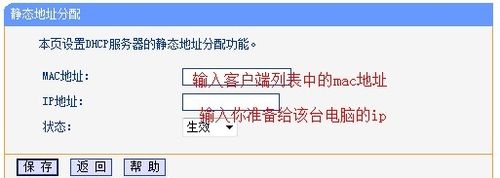
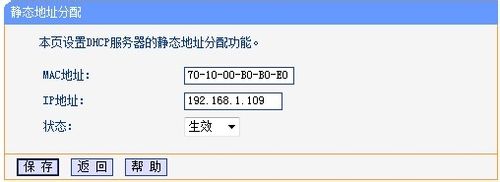
4、保存以后我们需要 重启路由器才能生效;我们照以上步骤全部设置以后再重新启动路由器;我们看效果
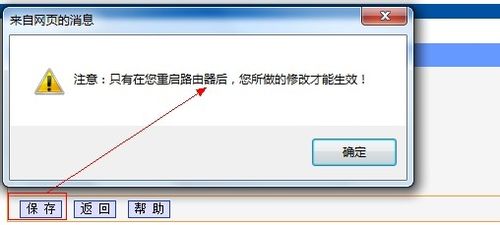
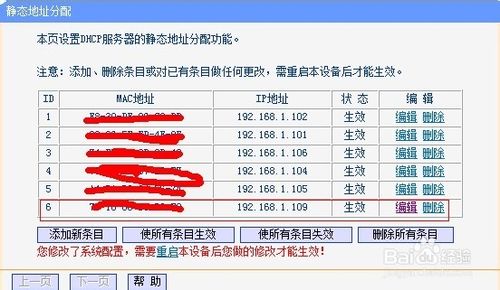
END
教程结束,以上就是tp-link无线路由器限制别人网速方法,希望本篇教程能帮助到大家,谢谢阅读!
推荐系统
番茄花园Ghost Win7 x64 SP1稳定装机版2022年7月(64位) 高速下载
语言:中文版系统大小:3.91GB系统类型:Win7欢迎使用 番茄花园 Ghost Win7 x64 SP1 2022.07 极速装机版 专业装机版具有更安全、更稳定、更人性化等特点。集成最常用的装机软件,集成最全面的硬件驱动,精心挑选的系统维护工具,加上独有人性化的设计。是电脑城、个人、公司快速装机之首选!拥有此系统
番茄花园 Windows 10 极速企业版 版本1903 2022年7月(32位) ISO镜像快速下载
语言:中文版系统大小:3.98GB系统类型:Win10番茄花园 Windows 10 32位极速企业版 v2022年7月 一、系统主要特点: 使用微软Win10正式发布的企业TLSB版制作; 安装过程全自动无人值守,无需输入序列号,全自动设置; 安装完成后使用Administrator账户直接登录系统,无需手动设置账号。 安装过程中自动激活
新萝卜家园电脑城专用系统 Windows10 x86 企业版 版本1507 2022年7月(32位) ISO镜像高速下载
语言:中文版系统大小:3.98GB系统类型:Win10新萝卜家园电脑城专用系统 Windows10 x86企业版 2022年7月 一、系统主要特点: 使用微软Win10正式发布的企业TLSB版制作; 安装过程全自动无人值守,无需输入序列号,全自动设置; 安装完成后使用Administrator账户直接登录系统,无需手动设置账号。 安装过程
笔记本&台式机专用系统 Windows10 企业版 版本1903 2022年7月(32位) ISO镜像快速下载
语言:中文版系统大小:3.98GB系统类型:Win10笔记本台式机专用系统 Windows 10 32位企业版 v2022年7月 一、系统主要特点: 使用微软Win10正式发布的企业TLSB版制作; 安装过程全自动无人值守,无需输入序列号,全自动设置; 安装完成后使用Administrator账户直接登录系统,无需手动设置账号。 安装过
笔记本&台式机专用系统 Windows10 企业版 版本1903 2022年7月(64位) 提供下载
语言:中文版系统大小:3.98GB系统类型:Win10笔记本台式机专用系统 Windows10 64专业版 v2022年7月 一、系统主要特点: 使用微软Win10正式发布的专业版制作; 安装过程全自动无人值守,无需输入序列号,全自动设置; 安装完成后使用Administrator账户直接登录系统,无需手动设置账号。 安装过程中自动
雨林木风 Windows10 x64 企业装机版 版本1903 2022年7月(64位) ISO镜像高速下载
语言:中文版系统大小:3.98GB系统类型:Win10新雨林木风 Windows10 x64 企业装机版 2022年7月 一、系统主要特点: 使用微软Win10正式发布的企业TLSB版制作; 安装过程全自动无人值守,无需输入序列号,全自动设置; 安装完成后使用Administrator账户直接登录系统,无需手动设置账号。 安装过程中自动激活
深度技术 Windows 10 x64 企业版 电脑城装机版 版本1903 2022年7月(64位) 高速下载
语言:中文版系统大小:3.98GB系统类型:Win10深度技术 Windows 10 x64 企业TLSB 电脑城装机版2022年7月 一、系统主要特点: 使用微软Win10正式发布的企业TLSB版制作; 安装过程全自动无人值守,无需输入序列号,全自动设置; 安装完成后使用Administrator账户直接登录系统,无需手动设置账号。 安装过程
电脑公司 装机专用系统Windows10 x64 企业版2022年7月(64位) ISO镜像高速下载
语言:中文版系统大小:3.98GB系统类型:Win10电脑公司 装机专用系统 Windows10 x64 企业TLSB版2022年7月一、系统主要特点: 使用微软Win10正式发布的企业TLSB版制作; 安装过程全自动无人值守,无需输入序列号,全自动设置; 安装完成后使用Administrator账户直接登录系统,无需手动设置账号。 安装过
相关文章
- 路由器网速慢怎么办?电脑上网速度慢的实用处理方法
- 综合布线实例 医院综合布线系统建设时需要注意的事项
- 访问控制列表ACL及配置教程
- 域环境下共享文件夹加密、Windows 2008 Server局域网共享文件夹设置权限设置的方法
- 家庭无线路由器具体配置详细图解以TP-LINK为例
- wayos路由智能限速功能图文讲解
- 电脑上wap网教程介绍
- 什么是虚拟内存
- 天猫魔盘变身USB无线网卡设置图文教程详解
- 使用Routerpassview找回保存在路由器中的宽带密码的方法
- QQ聊天记录删除了要怎么恢复?赶快收藏吧!
- 路由器关闭ssid广播后 电脑如何链接无线网
- TL-WR842N路由器怎么重启? 重启路由器的技巧
- 无线网卡已经识别,却无法打开无线网络该怎么办?
热门系统
- 1华硕笔记本&台式机专用系统 GhostWin7 32位正式旗舰版2018年8月(32位)ISO镜像下载
- 2深度技术 Windows 10 x86 企业版 电脑城装机版2018年10月(32位) ISO镜像免费下载
- 3雨林木风 Ghost Win7 SP1 装机版 2020年4月(32位) 提供下载
- 4电脑公司 装机专用系统Windows10 x86喜迎国庆 企业版2020年10月(32位) ISO镜像快速下载
- 5深度技术 Windows 10 x86 企业版 六一节 电脑城装机版 版本1903 2022年6月(32位) ISO镜像免费下载
- 6深度技术 Windows 10 x64 企业版 电脑城装机版2021年1月(64位) 高速下载
- 7新萝卜家园电脑城专用系统 Windows10 x64 企业版2019年10月(64位) ISO镜像免费下载
- 8新萝卜家园 GhostWin7 SP1 最新电脑城极速装机版2018年8月(32位)ISO镜像下载
- 9电脑公司Ghost Win8.1 x32 精选纯净版2022年5月(免激活) ISO镜像高速下载
- 10新萝卜家园Ghost Win8.1 X32 最新纯净版2018年05(自动激活) ISO镜像免费下载
热门文章
常用系统
- 1笔记本&台式机专用系统 GHOSTXPSP3 2020年7月 海驱版 ISO镜像高速下载
- 2笔记本&台式机专用系统 Windows10 中秋特别 企业版 版本1903 2021年9月(32位) ISO镜像快速下载
- 3新萝卜家园电脑城专用系统 Windows10 x64 六一节 企业版 版本1507 2021年6月(64位) ISO镜像免费下载
- 4雨林木风 Windows10 x64 企业装机版2020年1月(64位) ISO镜像高速下载
- 5笔记本&台式机专用系统 GHOSTXPSP3 2019年11月 海驱版 ISO镜像高速下载
- 6新萝卜家园电脑城专用系统 Windows10 x64 企业版2021年3月(64位) ISO镜像免费下载
- 7雨林木风Ghost Win8.1 X64 安全纯净版2018年6月(免激活) ISO镜像免费下载
- 8电脑公司Ghost Win8.1 X64位 纯净版2018年10月(自动激活) ISO镜像快速下载
- 9深度技术 Windows 10 x64 企业版 电脑城装机版2020年10月(64位) 高速下载
- 10电脑公司 Ghost Win7 x64 Sp1 装机万能版2018年5月(64位) 最新版ISO镜像下载